Paikallisen kansion yhdistäminen asemakirjaimeksi Windows 11:ssä on loistava tapa päästä nopeasti käsiksi tietoihisi. Luomalla yhdistetyn aseman voit käyttää tietojasi mistä tahansa verkon tietokoneesta.
Voit yhdistää paikallisen kansion asemakirjaimeksi Windows 11:ssä seuraavasti:
- Avaa Windowsin Resurssienhallinta ja siirry paikalliseen kansioon, jonka haluat yhdistää.
- Napsauta kansiota hiiren kakkospainikkeella ja valitse Yhdistä verkkoasema.
- Valitse avattavasta Asema-valikosta asemakirjain, jota haluat käyttää yhdistetylle asemalle.
- Napsauta Valmis.
Yhdistetty asemasi näkyy nyt Windowsin Resurssienhallinnassa. Voit käyttää tietojasi miltä tahansa verkon tietokoneelta käyttämällä määrittämääsi asemakirjainta.
Jos haluat yhdistä paikallinen kansio asemakirjaimeksi Windows 11:ssä voit tehdä sen seuraavasti. Sellaiset asiat voidaan tehdä komentorivin ja ennalta määritetyn komennon avulla. Tämä artikkeli selittää tarkan menetelmän ja vaaditun komennon, jotta voit yhdistää minkä tahansa paikallisen kansion asemakirjaimeen Windows 11:ssä ja Windows 10:ssä.

Paikallisen kansion yhdistäminen asemakirjaimeksi Windows 11:ssä
Voit yhdistää paikallisen kansion asemakirjaimeksi Windows 11:ssä seuraavasti:
- Luo kansio, jonka haluat yhdistää.
- Napsauta sitä hiiren kakkospainikkeella ja valitse kopioi poluksi vaihtoehto.
- Napsauta hiiren kakkospainikkeella aloitusvalikkoa.
- Valita Windows-pääte (järjestelmänvalvoja) vaihtoehto.
- Klikkaa Joo -painiketta UAC-kehotteessa.
- Anna tämä komento: subst-aseman kirjain: kansion polku
Jos haluat lisätietoja näistä vaiheista, jatka lukemista.
Ensin sinun on luotava kansio tai valittava kansio, jonka haluat yhdistää tietokoneesi asemakirjaimeksi. Voit luoda kansion missä tahansa, mukaan lukien C tai järjestelmäasema.
Sitten sinun on kopioitava kansion polku. Löydät yleensä tiesi sieltä Ominaisuudet paneeli. Windows 11:ssä käyttäjät voivat kuitenkin tehdä saman hiiren kakkospainikkeen pikavalikosta. Napsauta siis hiiren kakkospainikkeella haluamaasi kansiota ja valitse kopioi poluksi vaihtoehto.
Napsauta sitten hiiren kakkospainikkeella Käynnistä-valikkoa ja valitse Windows-pääte (järjestelmänvalvoja) vaihtoehto. Napsauta sen jälkeen Joo -painiketta UAC-kehotteessa avataksesi Windows-päätelaitteen järjestelmänvalvojan oikeuksilla.
Kirjoita sen jälkeen tämä komento komentokehote-esiintymään:
|_+_|Oletetaan, että sinulla on kansio nimeltä TWC-esittely työpöydällä. Toisaalta, sinun on vaihdettava asemakirjain halutulla ja käytettävissä olevalla asemakirjaimella. Toisin sanoen komentosi näyttää tältä:
|_+_| 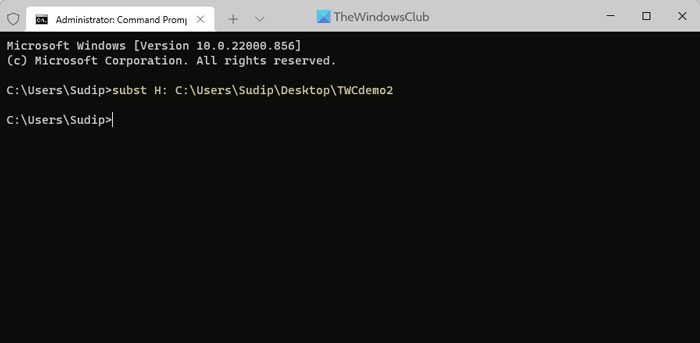
Voit tarkistaa määritetyn aseman kirjaimen kirjoittamalla subst komento komentorivillä.
Toisaalta, jos haluat poistaa kartoituksen, voit antaa tämän komennon:
|_+_|Tässä, AIKA on aiemmin asettamasi asemakirjain.
kromi käyttöliittymä
Lukea: Verkkosijainnin kartoittaminen tai lisääminen tai FTP-aseman kartoittaminen Windowsissa
Kuinka yhdistää asema tiettyyn kirjaimeen?
Jos haluat yhdistää aseman tiettyyn kirjaimeen, sinun on käytettävä Levynhallinnointi paneeli. Tämä apuohjelma auttaa sinua muuttamaan asemakirjaimen Windows 11/10 PC:ssä ilman kolmannen osapuolen sovelluksia. Toisaalta voit käyttää DISKPART-komentoa tehdäksesi saman. Molemmat vaihtoehdot tekevät saman asian.
Lukea : Kuinka asentaa asema kansioksi eikä kirjaimeksi Windows 11:ssä
Voinko määrittää kansiolle asemakirjaimen?
Vaikka Levynhallintapaneelissa ei ole vaihtoehtoa määrittää kansiolle asemakirjainta, voit tehdä sen komentokehotteen avulla. Voit käyttää subst komento määrittääksesi minkä tahansa asemakirjaimen kansioon. On suositeltavaa noudattaa yllä olevia ohjeita saadaksesi yksityiskohtaisen yleiskatsauksen.
Siinä kaikki! Toivottavasti tämä auttoi.
Lukea: OneDriven yhdistäminen verkkoasemaksi Windowsissa.














